
Tare da zuwan MacOS Ventura - sabon sigar tsarin aiki don kwamfutoci-, abubuwa suna da ɗan rikitarwa idan ya zo ga kunnawa da kashe Mac ɗin ta atomatik. tsara kashewa ta atomatik akan Mac dole ne mu koma zuwa 'Terminal' don samun damar aiwatar da wasu umarni kamar waɗanda za mu bayyana a ƙasa.
Apple ya yanke shawarar yin wasu canje-canje a sabuwar sigarsa ta Mac. Daga gajerun hanyoyin da za a iya gani a juzu'in da suka gabata, muna da gunkin da ke nufin 'Battery' ko 'Ajiye Baturi'. Daga nan za mu iya tsara tsarin dakatarwa ko farawa ta atomatik. Amma, saboda wasu dalilai da ba a sani ba, kodayake ikon yin waɗannan ayyukan yana aiki, ba su da hankali kamar da. Dole ne mu yi amfani da umarnin rubutu.
Idan Mac ɗinku yana gudana macOS Monterey ko baya
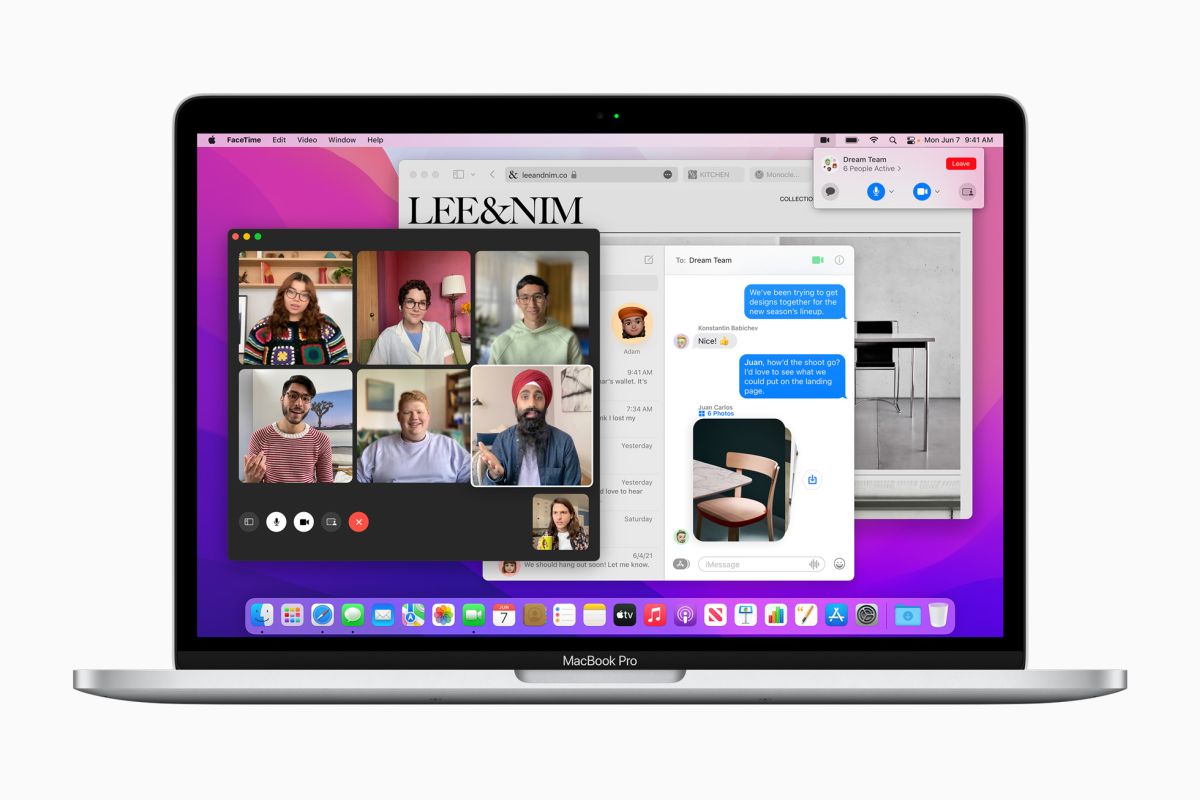
Kamar yadda muka fada muku, idan Mac ɗinku yana gudana juzu'i kafin MacOS Ventura, ikon tsara tsarin rufewa ta atomatik akan Mac zai zama da sauƙi. Kuma shi ne kawai sai ka je menu na mashaya na sama ka danna manzanita. A cikin zazzage menu, danna linzamin kwamfuta akan 'Abubuwan da aka zaɓa na tsarin'.
Yanzu, daga cikin gumaka daban-daban waɗanda ke bayyana akan allon, dole ne ku gano wanda ke nufin 'Ajiye wutar lantarki' - yawanci ana wakilta tare da kwan fitila ko, a wasu nau'ikan, tare da a baturin. Danna shi.
A allon na gaba kawai za ku zaɓi ranaku da lokutan da za ku kunna da kashe Mac ɗinku, danna kan apply kuma zaku sami aikin shirye-shiryen kashewa ta atomatik akan Mac ɗin.
Idan Mac ɗinku yana gudanar da macOS Ventura- ta amfani da tashar
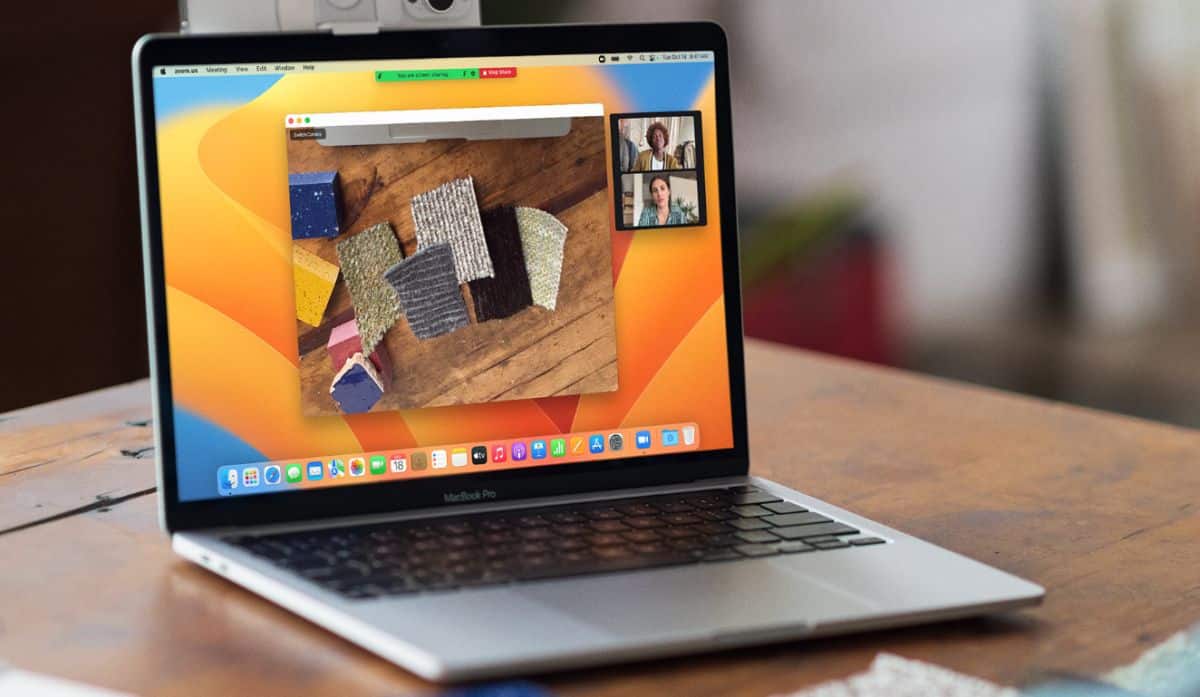
Duk da haka, abubuwa suna da rikitarwa a MacOS Ventura, mafi kwanan nan na tsarin aiki. Kuma shi ne cewa zaɓin da muka ambata a cikin shari'ar da ta gabata ya ɓace daga ƙirar hoto. Don haka, dole ne mu kasance kanmu, tare da buga abubuwan da suka dace, don gudanar da aiwatar da ayyuka daban-daban da muke so. A wannan yanayin: tsara kashewa ta atomatik akan Mac.
Abu na farko da za a yi a cikin wannan harka shine a kira 'Terminal'. Domin wannan za mu iya yin shi kai tsaye daga Launchpad, daga babban fayil 'Applications'. Ko kuma, idan mun kasance masu son ayyukan gaggawa, dole ne mu danna Command + sandar sarari sannan a buga 'Terminal'. Mun riga mun shiga Terminal. Lokaci yayi don rubuta ayyuka daban-daban.
Da farko, dole ne mu gaya muku cewa umarnin da za mu yi amfani da shi shine 'pmset'. Hakanan, rufewar atomatik akan Mac dole ne ya nuna kwanakin mako da muke son aiwatar da aikin. Kuma a cikin layin umarni dole ne ku nuna su kamar haka:
- Lunes -> M
- Martes -> T
- Laraba -> W
- Alhamis -> R
- Viernes -> F
- Asabar -> S
- Domingo -> ku
To, yin la'akari da duk waɗannan, za mu bayyana abin da za ku iya yi da wannan umarni. Kuma muna gargadin ku cewa ba za ku iya tsara tsarin rufewa ta atomatik kawai a kan Mac ba, har ma ku farka, sanya shi barci ko kunna shi.
Shirya kashewa ta atomatik akan Mac ta amfani da 'pmset'
Da kyau, aikinmu na farko shine mu tsara Mac ɗinmu don ya kashe a lokacin da muka gaya masa da kuma ranar -ko kwanakin da muka zaɓa. Ok, bari mu fara aiki (muna ba da shawarar cewa ka ɗauki fensir da takarda ko kwafi ka liƙa waɗannan umarni a wani wuri a kan kwamfutarka):
A cikin umarnin da ya gabata mun sanya Mac ɗin mu ya kashe kai tsaye kowace Litinin da ƙarfe 22:00 na dare. Idan kuna son yin wannan don kowace rana, umarnin rubuta zai kasance kamar haka:
Kamar yadda zaku iya tabbatarwa, duk kwanakin mako ana sanya su cikin umarnin da aka buga. Yanzu, kuma idan muna son soke duk wannan, umarnin da za a rubuta zai kasance mai zuwa:
Yanzu, bari mu ce abin da muke so mu yi shi ne tsara tsarin rufewa ta atomatik na Mac a wata takamaiman rana, la'akari da cewa dole ne a rubuta kwanan wata a cikin tsari mai zuwa: Watan / Rana / Shekara - MM / DD / YY. Misalin da za mu rubuta zai kasance cewa Mac ɗinmu yana rufe ranar 25 ga Afrilu, 2023 da ƙarfe 22:15 na yamma. To, sakamakon shine kamar haka:
Menene ƙarin ayyuka da za ku iya yi tare da umarnin 'pmset'

Wannan umarnin da muka tattauna a cikin labarin zai kuma ba ku damar wasu ayyuka. Kuma shine cewa za'a iya canza 'rufewa' ta wasu ayyuka:
- barci -> Mac barci
- Farka -> tashi da Mac
- sake kunnawa -> sake kunna Mac
- iko -> Mac taya
Don haka, zaku sami dama da yawa kamar yadda kuke so tare da wannan umarnin. Yanzu, tuna da layin umarni da kyau idan kuna son yin tasiri. Hakanan - kuma kamar yadda Apple ya ba da shawarar -, kafin tashi daga kujera da barin allon, tuna adana duk canje-canje a cikin aikace-aikacen da kuka yi amfani da su.
Ƙirƙiri mai ƙidayar lokaci akan Mac tare da 'Terminal'

Wani zaɓin da muke so mu tattauna tare da ku shine yuwuwar kashe Mac ɗin ku bayan wani ɗan lokaci; wato, cewa bayan kwana ɗaya kai ne ke yanke shawarar daidai lokacin da kake son Mac ɗin ya kashe ba tare da yin wani abu ba. Don yin wannan dole ne ku koma 'Terminal' - mun riga mun gaya muku cewa za ku iya ƙaddamar da shi daga Launchpad, babban fayil ɗin aikace-aikacen ko tare da gajeriyar hanyar maɓalli-. Da zarar tasha ta bude, dole ne ka rubuta mai zuwa:
A cikin wannan umarni dole ne ku yi la'akari da cewa umarnin '-h' zai baka damar saita lokaciyayin da '+45' yana nufin adadin mintuna da za su wuce kafin Mac ɗin ya rufe. Hakanan zaka iya saita sa'o'i, amma koyaushe zaka canza su zuwa mintuna. Wato, idan kuna son Mac ɗin ku ya rufe cikin sa'o'i 4, zaku rubuta masu zuwa:
Bayan haka, idan ka danna ENTER, za a umarce ka da ka shigar da kalmar sirri a matsayin Administrator - kada ka damu domin ba ya bayyana a kan allo-. Bayan shigar da shi, za ku ga an kafa kirgawa inda za a sanar da ku cewa 'system zai kashe a cikin 'X' lokaci'. Daga cikin lambobi daban-daban da zasu bayyana akan allon, akwai kuma wanda zai koma PID. Ajiye wannan lambar. Domin? Da kyau, saboda kuna buƙatar shi don kashe saita saita lokaci ta hanya mai zuwa:
A cikin 'PID numbering' sai ka shigar da lambobi kawai sannan ka danna ENTER. Hakanan za'a tambaye ku kalmar sirri. Lokacin da kuka gama kuma tabbatar da cewa ku ne Mai Gudanar da Tsarin, wannan umarni zai lalace.
ma, idan kun rikice kuma ba ku rubuta lambar PID baKar ku damu, domin akwai magani. Za ku iya soke mai ƙidayar lokaci, kodayake ku tuna cewa idan kun saita lokaci fiye da ɗaya, za a share su duka. Umurnin shine kamar haka:
Idan kuna son ƙarin sani game da umarnin pmset, ziyarci wannan shafi